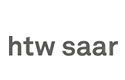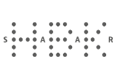Microsoft Campus-Vertrag für die Universität des Saarlandes
- Allgemeines
- Office365
- Lokal nutzbare Produkte
Allgemeines
-----------
Seit Mitte April verfügt die Universität des Saarlandes über einen neuen Microsoft Campus-Vertrag, der im Vergleich zum bisherigen Select-Vertrag zusätzliche bzw. erweiterte Nutzungsmöglichkeiten des enthaltenen Produktportfolios erlaubt. Er steht gleichermaßen Beschäftigten wie Studierenden zur Ver-fügung. Mit diesem Schritt schließt die UdS auch zur HTW Saar auf, die eine solche Vertragsform bereits seit Mai 2015 einsetzt.
Was steckt dahinter?
Es existiert ein bundesweiter Microsoft-Rahmenvertrag für Universitäten und Hochschulen, dem sich die UdS angeschlossen hat. Dieser Bundesvertrag wurde vom Arbeitskreis Softwarelizenzen am ZKI [1] mit Microsoft verhandelt und trat erstmals 2013 in Kraft. Vertragspartner gegenüber Microsoft ist das Leibniz-Rechenzentrum in Garching bei München, welches das Abkommen federführend für alle unterzeichnet hat.
Dieses Vorgehen besitzt zwei entscheidende Vorteile. Zum einen gewährt Microsoft durch die sehr hohe Lizenzzahl die höchste Rabattstufe (Level D), von der insbesondere auch kleinere Hochschulen profitieren. Und zum anderen erleichtert es den Vertragsabschluss durch eine wesentlich vereinfachte Ausschreibung. Die wichtigsten Eckdaten sind bundesweit einheitlich vorgegeben und müssen nicht separat definiert und beschrieben werden.
Warum eine Ausschreibung? Für das gesamte Handling inkl. Bereitstellung der Produkte benötigt man einen autorisierten Vertragspartner. Diese Aufgaben erledigt Microsoft nicht selbst. In unserem Fall übernimmt die ASKnet (jetzt als Marke der Nexway AG) die Rolle des Distributors. Sie hat die Ausschreibung gewonnen.
Der neue Campus-Vertrag enthält zwei Komponenten: Einerseits die Nutzung diverser Applikationen in der Office365-Cloud und andererseits die Bereitstellung ausgewählter lokal installierbarer Software-Produkte (siehe kurze Beschreibung in den nachfolgenden Beiträgen). Im Unterschied zum bisherigen Select-Vertrag handelt es sich um ein Software-Abo. Die Lizenzen können/müssen nicht einzeln erworben werden, sondern es erfolgt eine jährliche Zahlung des Gesamtvertrages. Dadurch entstehen keine Kosten für die einzelnen Lehrstühle und Einrichtungen der UdS. Wir dürfen die bereitgestellten Produkte quasi flächendeckend einsetzen.
Wie geht es perspektivisch weiter?
Der aktuelle Bundesvertrag - in Version 2.0 - hat eine Gültigkeit bis 30. April 2021. Zurzeit laufen Verhandlungen zwischen dem ZKI und Microsoft über einen Nachfolgevertrag, der wiederum mehrere Jahre Bestand haben soll. UdS und HTW planen, auch dem neuen bundesweiten Rahmenabkommen beizutreten, sobald alle Details definiert sind. Ein kleiner Wermutstropfen: Es zieht möglicherweise einen erneuten Ausschreibungsprozess nach sich.
Link:
[1]: <https://www.zki.de/>
Office365
---------
Aus Sicht von Microsoft ist der wesentliche Bestandteil des Bundesvertrages alles das, was man im Office365-Portal findet - also die Cloud. Und das wird auch die Stoßrichtung für den geplanten Nachfolgevertrag sein. Lokal nutzbare Produkte betrachtet Microsoft künftig als Downgrade auf den Vorgänger - und damit als eine veraltete Version. Neuerungen werden weitgehend für Anwendungen in der Cloud entwickelt. Vertragsseitigist das zunächst kein Problem, da Microsoft-Volumenlizenzverträge prinzipiell ein Downgrade-Recht enthalten. Aber man sieht, wohin die Entwicklung geht.
Um die Office365-Welt für alle Uni-Angehörigen möglichst leicht zugänglich zu machen, hat das HIZ eine Kopplung mit dem zentralen Verzeichnisdienst realisiert. Dadurch ist das Anmelden per UdS-Kennung unter Verwendung des dazugehörigen Passworts möglich. Die Nutzer müssen sich nicht selbst im Portal registrieren, sondern es existieren bereits geeignete Profile. Der Start sieht beispielsweise so aus:
- Webseite: https://www.office.com/
- Benutzername: <uds-kennung>@uni-saarland.de
- Passwort: Ist das zur UdS-Kennung gehörige persönliche Passwort
Da die Einstiegsseite allgemein ausfällt und weltweit verwendet werden kann, müssen Sie an die UdS-Kennung unbedingt die Erweitterung "@uni-saarland.de" anhängen. Microsoft erkennt daran die Zugehörigkeit zu unserer Universität und ordnet die Anmeldung dem richtigen Tenant zu (dem Microsoft-Office365-Bereich für die UdS).
An dieser Stelle auf die einzelnen Anwendungen und Funktionen im Office365-Portal einzugehen, würde den Rahmen des Artikels sprengen. Dazu gibt es jede Menge Dokumentation an anderer Stelle. Wir können hier auf die bewährten IT-Handbücher aus dem Herdt-Verlag verweisen, die für UdS (und auch HTW) kostenlos zur Verfügung stehen [2]. Wenn Sie dort im Suchfeld Begriffe wie "Office365" oder "Teams" eingeben, werden etliche Treffer angezeigt. Der Download erfolgt als PDF-Datei. Voraussetzung ist, dass man sich mit dem betreffenden Rechner im Netz der UdS befindet. Von zu Hause wäre also eine VPN-Verbindung erforderlich.
Erwähnt sei aber, dass Bedienstete und Studierende der UdS (und nur dieser Nutzerkreis) über das Office365-Portal auch ein lokal installierbares Microsoft Office Professional downloaden können (Button rechts oben "Office installieren"). Nutzen darf man es auf bis zu fünf PCs oder Macs, sowie fünf Tablets und fünf Smartphones (Android und iOS). Gedacht ist das vor allem für private Geräte. Zur Aktivierung einer Office-Instanz benötigen sie keinen Lizenzschlüssel, sondern müssen sich mit Ihrem Microsoft-Benutzernamen anmelden - also <uds-kennung>@uni-saarland.de (z.B. in Word über "Datei | Konto | Bei Office anmelden").
Link:
[2]: <<link dienste it-handbuecher _blank>www.hiz-saarland.de/dienste/it-handbuecher/>
Lokal nutzbare Produkte
-----------------------
Der Microsoft Campus-Vertrag enthält u.a. das Desktop Education Pack mit folgenden Bestandteilen:
- Windows 10 Edu Upgrade
- Office Professional Plus
- Core CAL
Diese Produkte dürfen auf allen Rechnern eingesetzt werden, die der UdS gehören. Wie bei Volumenlizenzverträgen üblich, steht auch hier nur ein Windows Upgrade zur Verfügung. Neue PCs - sofern als Windows-Arbeitsplatz gedacht - müssen also nach wie vor mit einer Windows-Vollversion gekauft werden. Erleichtert wird aber der Umstieg auf das aktuelle Windows 10 bei vorhandenen älteren Rechnern. Künftig ist dazu kein Erwerb einer Upgrade-Lizenz erforderlich.
Der Zusatz "Edu" steht hier synonym für "Enterprise" und damit für die umfangreichste Windows-Version. Microsoft verwendet lediglich verschiedene Bezeichnungen für die Industrie und für den akademischen Bereich. Alle qualifizierenden Betriebssysteme sind berechtigt, Windows 10 Edu Upgrade zu nutzen. Dazu zählen sämtliche Windows-Releases zurück bis XP, aber auch ein MacOS. Man kann das Upgrade nutzen, um beispielsweise ein paralleles Windows mittels Apple Boot Camp einzurichten oder mit Hilfe von Virtualisierungssoftware eine virtuelle Windows-Maschine zu betreiben. Lizenzseitig möglich wird das durch die so genannte Software Assurance (SA - eine Art Software-Wartung), die in Campus-Verträgen automatisch enthalten ist. Die Lizenzregel besagt, dass bei Vorhandensein einer SA Windows Edu zeitgleich neben dem qualifizierenden Betriebssystem laufen darf. Danach wäre auch auf Windows-Systemen der Betrieb einer Windows-VM nur erlaubt, wenn die dafür genutzte Lizenz SA enthält.
Beim Einsatz von Office ist wesentlich, dass die Produkte im Campus-Vertrag nicht pro Gerät, sondern pro Nutzer lizenziert werden. Es ist egal, wo die Office-Instanz läuft und wie darauf zugegriffen wird. Das deckt auch den Betrieb in virtuellen Umgebungen und auf Terminalservern ab. Eine Office-Lizenz betrachtet Microsoft in diesem Zusammenhang als plattformunabhängig. Durch das Vorhandensein der Software Assurance besteht das Recht, die jeweils aktuelle Office-Version zu nutzen, aber auch ein Downgrade zu älteren Ausgaben kann man bei Bedarf durchführen.
Und noch ein Hinweis zu der im Vertrag enthaltenen Core CAL. DerBegriff steht für Client Access License und stellt im Grunde eine CAL Suite dar, die folgende Zugriffslizenzen enthält:
- Windows Server CAL (aber kein Remote Desktop für Terminal Server)
- Exchange Server Standard CAL
- Sharepoint Server Standard CAL
- System Center Configuration Manager Client Management License
- System Center Endpoint Protection Client Management License
- Skype for Business Server Standard CAL
Einige dieser CAL-Arten werden u.a. benötigt, um die Abläufe und Zugriffe innerhalb von Office365 zu lizenzieren. Für den On Premise-Betrieb interessant sind vor allem die ersten drei. Nutzer, die auf lokal betriebene Windows-, Exchange- oder Sharepoint-Server zugreifen, sind über den Campus-Vertrag automatisch lizenziert. Es müssen keine einzelnen CALs mehr gekauft werden. Ob die Server als Standard- oder Enterprise-Release laufen, spielt keine Rolle. Aber Achtung: Das gilt nicht für den Zugriff auf Terminalserver per Remote Desktop CAL oder für die Nutzung von SQL-Servern. Und es betrifft auch nur die Beschäftigten. Studierende wären bei Bedarf zusätzlich zu lizenzieren.
Die Bereitstellung der Produkte für den Campus der UdS wird zurzeit vorbereitet. Wir planen eine separate Rubrik im Software-Portal bei der ASKnet, über welche Sie die Software-Images kopieren können. Zur Aktivierung werden keine Lizenzschlüssel verteilt. Für diese Aufgabe hat das HIZ einen campusweit verfügbaren KMS-Dienst (Key Management Service) aufgesetzt, der sich aktuell in der Testphase befindet. Software-Images aus Volumenlizenzverträgen enthalten einen speziellen voreingestellten Lizenzschlüssel, der das Suchen nach einem KMS automatisch startet. Über diesen Weg lassen sich dann die einzelnen Installationen aktivieren. Eine Kontaktaufnahme mit Microsoft-Servern ist nicht mehr erforderlich.
Durch die aktuelle Corona-Situation und das damit verbundene Home Office gehen die Arbeiten nicht immer so schnell voran wie gewünscht ... aber wir bleiben dran.
Die Kommandozeile - der starke Unterbau des Macs
Linux-User kommen nicht ohne sie aus (wollen das auch gar nicht), und auch viele Windows-Anwender haben schon einmal die "Eingabeaufforderung" geöffnet. Bei Mac-Anwendern herrscht aberoft eine gewisse Skepsis gegenüber der text-basierten Befehlseingabe auf der Kommandozeile. Zu Unrecht, verbergen sich dort doch sehr mächtige Möglichkeiten, schnell zu Lösungen zu kommen.
Zum Öffnen der Kommandozeile bemüht man beim Mac das Programm Terminal, das man am einfachsten über die Spotlight-Suche findet. Hat man es gestartet, öffnet sich ein Fenster, in dem man Befehle des Betriebssystems Unix eingeben kann, denn genau dort ist man angekommen: im Unix-Unterbau von MacOS.
Gewünschte Befehle werden eingetippt und mit der Eingabetaste losgeschickt. "ls" zeigt zum Beispiel eine Liste der vorhandenen Dateien. Zugegebenermaßen nicht sehr schick, das kann der Finder besser. Gibt man aber "ls -a" ein, sieht man plötzlich mehr, nämlich auch solche Dateien, die eigentlich versteckt sind.
Zum Einstieg in diese Welt empfiehlt sich ein Artikel aus der Zeitschrift Mac-and-I [1].
Wenn es dann auch etwas komplexer werden darf, kann man z.B. mit folgendem Befehl eine HTML-Datei ins Word-Format konvertieren: textutil -convert doc quellen.htm
Will man die Ausgabe eines Befehls in einem der grafischen Programme des Macs weiterverarbeiten, nutzt man den Befehl pbcopy, der die Zwischenablage füllt, z.B. ls -a | pbcopy
Hierbei wird die Liste aller Dateien zum Kopieren bereitgestellt. (Den senkrechten Strich gibt man mit alt-7 ein.)
Viele, viele Beispiele zu Kommandozeilen-Befehlen findet man bei Github [2] oder - in deutsch - wiederum bei Mac-and-I [3].
Links:
[1]: <https://m.heise.de/mac-and-i/artikel/macOS-Terminal-Das-kleine-Einmaleins-der-Kommandozeile-3463440.html?seite=all>
[2]: <https://github.com/herrbischoff/awesome-macos-command-line>
[3]: <https://m.heise.de/mac-and-i/artikel/macOS-Die-besten-Befehle-fuers-Terminal-3504825.html?seite=all>
Caps Lock-Taste entnerven
Ein Überbleibsel aus der Zeit der Schreibmaschine ist die "Caps Lock"-Taste, welche die Tastatur permanent auf Großschreibung stellt. Bei Blindschreibern ab und an auch ungewollt, was dann zu UNSCHÖNEN TEXTEN führt - ganz schlimm wird's bei den Zahlen und Sonderzeichen.
Es gibt zwar spezielle Programme, die ein Umdefinieren der Tasten erlauben, aber schon mit Bordmitteln kann man diese Taste etwas entschärfen.
a) Ton-Kontrolle
Über folgende Einstellungen kann man Windows dazu bewegen, beim (versehentlichen) Drücken der Caps Lock-Taste einen Warnton auszugeben:
- Öffnen Sie die Einstellungen (Zahnrad-Symbol)
- Wählen Sie "Erleichterte Bedienung"
- Dort dann "Tastatur"
- Aktivieren Sie die Funktion "Beim Drücken der Feststell-, Num-
oder Rollen-Taste Sound wiedergeben"
b) Caps Lock wie die Profis
Manchmal ist es ja gewollt, GROSSBUCHSTABEN zu schreiben, die Tasten mit Sonderzeichen und Ziffern sollen aber so bleiben, wie sie normal sind. Das geht mit dem alternativen IBM-Tastatur-layout, das Sie wie folgt aktivieren:
- Öffnen Sie die Einstellungen (Zahnrad-Symbol)
- Wählen Sie "Zeit und Sprache"
- Dort dann "Sprache"
- Klicken Sie unter den bevorzugten Sprachen auf "Deutsch
(Deutschland)" und dann auf "Optionen"
- Klicken Sie auf "Tastatur hinzufügen"
- Wählen Sie "Deutsch (IBM) / QWERTZ"
- Kehren Sie zurück zur Einstellungsseite "Sprache" (Pfeil nach
links ganz oben).
- Klicken Sie auf "Wählen Sie eine Eingabemethode, die immer als
Standard verwendet werden soll".
- Unter der Überschrift "Außerkraftsetzung für Standardeingabe-
methode" finden Sie eine Auswahlliste, in der Sie die gerade
installierte Einstellung "Deutsch (Deutschland) - Deutsch
(IBM)" auswählen.
Geschafft! Sie haben jetzt das Verhalten der Caps Lock-Taste so eingestellt, wie es beim allerersten IBM-PC gewesen ist - wesentlich sinnvoller, als der heutige Standard.
Quelle: Kurzfassung des Artikels "Tippen mit Stil" der Zeit-
schrift c't Nr. 10/2020.
Bei Fragen und Problemen
wenden Sie sich bitte an den
IT-Service-Desk